
iLovePDF Merge: объедините PDF-файлы в один (обзор и альтернативы)

Если вы пытались объединить PDF-файлы онлайн , скорее всего, вы столкнулись с приложением iLovePDF Merge . iLovePDF — один из лучших доступных инструментов для бесплатного объединения PDF-файлов онлайн. Основные альтернативы iLovePDF включают Adobe Acrobat и Coolmuster PDF Merger. Чем iLovePDF отличается от других средств слияния файлов? Ознакомьтесь с этим углубленным обзором инструмента iLovePDF Merge.
iLovePDF — это решение для управления файлами, которое помогает пользователям оцифровывать файлы, редактировать PDF-файлы и конвертировать файлы, среди других процессов, на централизованной платформе. С помощью этого онлайн-приложения вы можете объединять, разделять, вращать и комментировать документы.
Функция iLovePDF Merge объединяет несколько файлов PDF в один документ. Вы просто загрузите PDF-файлы, которые хотите объединить, и приложение автоматически объединит их в один файл.
Возможности приложения iLovePDF Merge:
Плюсы использования слияния iLovePDF включают в себя:
Минусы использования слияния iLovePDF включают в себя:
Это веб-интерфейс. Вы не можете объединять, не говоря уже об обработке, файлы без активного подключения к Интернету. Возможно, вам придется загрузить версию для настольного компьютера, чтобы пользоваться функциями iLovePDF Merge без активного подключения к Интернету.
В любом случае, iLovePDF merger — один из лучших бесплатных онлайн-инструментов для объединения PDF-файлов. Использование простое и не ухудшает качество файлов.
iLovePDF позволяет вам объединить несколько файлов PDF несколькими способами: онлайн (через веб-браузер) и через настольное приложение.
Онлайн-слияние iLovePDF имеет простой в использовании и навигации пользовательский интерфейс. Вот руководство по использованию онлайн-инструмента iLovePDF Merge PDF.
Шаг 1. Откройте страницу объединения iLovePDF.
Шаг 2. Нажмите «Выбрать файлы PDF», чтобы загрузить файлы с локального устройства, Google Диска или Dropbox. Альтернативно, перетащите файлы для загрузки.

Шаг 3. Перетащите файлы, чтобы расположить их в нужном порядке. Затем нажмите «Объединить PDF», чтобы объединить файлы в один файл.

Шаг 4. Нажмите «Загрузить PDF», чтобы сохранить объединенный файл.

Выполните следующие действия, чтобы объединить файлы PDF с iLovePDF на рабочем столе.
Шаг 1. Загрузите и установите приложение iLovePDF Desktop для Windows и Mac .
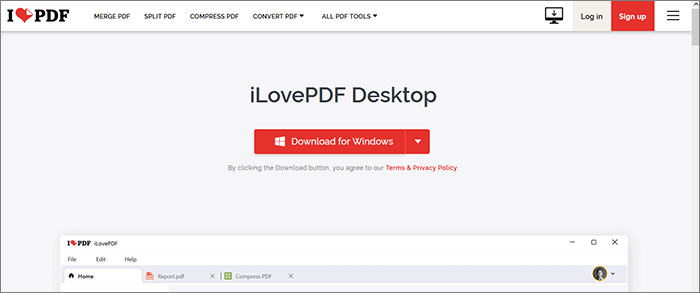
Шаг 2. Запустите приложение, затем нажмите «Объединить PDF» в списке функций.
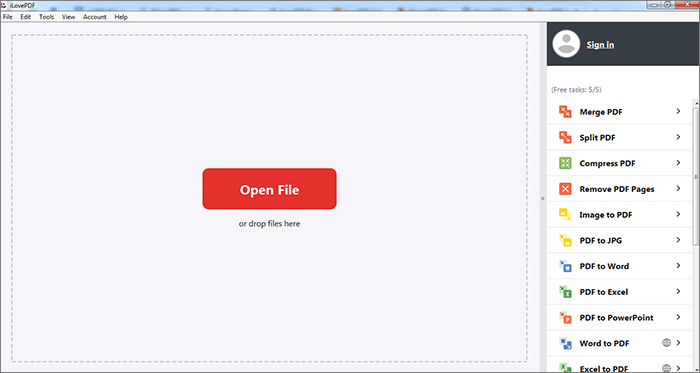
Шаг 3. Нажмите «Открыть файл», чтобы загрузить PDF-файлы для объединения. Альтернативно, перетащите файлы, чтобы добавить их напрямую.
Шаг 4. Перетащите файлы, чтобы соответствующим образом изменить их порядок. После этого нажмите «Объединить PDF», чтобы объединить файлы.
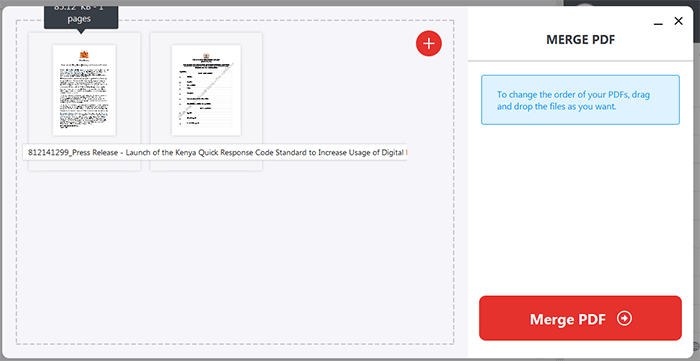
Шаг 5. Нажмите «Открыть файл», чтобы получить доступ к объединенному файлу.
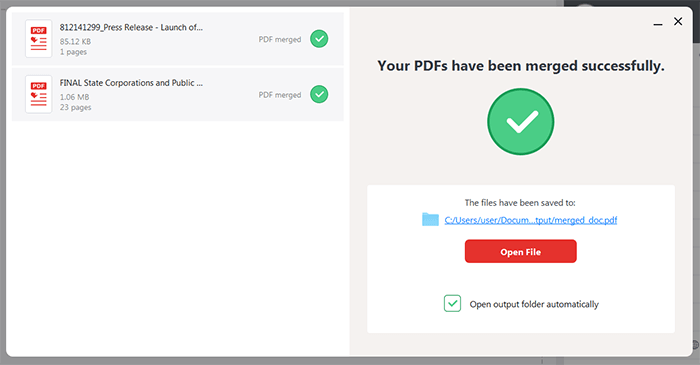
Если вы хотите опробовать различные функции, отсутствующие в слиянии iLovePDF, рассмотрите его альтернативы и приложения-конкуренты. Как и наше проверенное автономное приложение Coolmuster PDF Merger , альтернатива слиянию iLovePDF обладает уникальными функциями и преимуществами. Читайте дальше, чтобы узнать больше о лучшей альтернативе объединителя iLovePDF.
Coolmuster PDF Merger — широко используемое профессиональное приложение для объединения файлов, доступное для пользователей настольных компьютеров Windows . Он доступен для Windows 11, 10, 8 и 7. Coolmuster PDF Merger позволяет вам легко редактировать и объединять PDF-файлы так, как вы хотите, тем самым упрощая управление файлами.
Особенности Coolmuster PDF Merger:
Причины, по которым вам следует использовать эту альтернативу iLovePDF Merge, включают:
Кроме того, хотя это одна из самых доступных альтернатив слияния iLovePDF, ее доступная цена премиум-класса может быть выше, если вы хотите объединить неограниченное количество файлов бесплатно. Тем не менее, Coolmuster PDF Merger — лучшая альтернатива iLovePDF, объединяющему PDF-файлы.
Вот общее руководство по использованию Coolmuster PDF Merger:
01 Загрузите, установите и запустите Coolmuster PDF Merger на своем устройстве Windows . Нажмите кнопку «Добавить файл» или «Добавить папку», чтобы загрузить PDF-файлы. Кроме того, вы можете перетащить файлы, чтобы добавить их.

02 Выберите PDF-файлы, которые хотите объединить. Нажмите кнопку меню в разделе «Папка вывода», чтобы настроить папку назначения.

03 Нажмите кнопку «Пуск», чтобы объединить файлы.

К счастью, существует множество дополнительных возможностей онлайн-приложений PDF Merge . В этом разделе обсуждаются лучшие онлайн-альтернативы iLovePDF Merge.
Adobe Acrobat — широко известное программное обеспечение для управления файлами, доступное в виде веб-браузера и настольного программного обеспечения. Это один из основных конкурентов слияния iLovePDF, обладающий почти таким же количеством функций и возможностей. С помощью Adobe Acrobat вы можете объединить несколько файлов PDF в любом веб-браузере и на любом устройстве. Как и iLovePDF Merge, Adobe Acrobat прост в навигации и использовании.
Вот как использовать Adobe Acrobat для объединения файлов:
Шаг 1. Перейдите на страницу слияния Adobe. Нажмите кнопку «Выбрать файлы», чтобы добавить PDF-файлы, к которым вы хотите присоединиться.

Шаг 2. Выберите PDF-файлы, которые хотите объединить. Переименуйте объединенные файлы, затем нажмите «Объединить», чтобы объединить файлы.

Шаг 3. Нажмите значок меню в правом верхнем углу. Нажмите «Загрузить файл», чтобы сохранить объединенный файл.
PDF2go — еще одна альтернатива слиянию iLovePDF, бесплатная и доступная через Интернет. Как и в случае слияния iLovePDF, вам не нужно загружать какое-либо программное обеспечение или программы. Это устраняет риск и страх перед загрузкой вредоносных программ и вирусов, которые могут атаковать вашу систему.
Вот как объединить PDF-файлы в один с помощью PDF2go:
Шаг 1. Перейдите на страницу объединения PDF2go через веб-браузер. Перетащите PDF-файлы для объединения. Вы также можете нажать кнопку «Выбрать файл», чтобы загрузить PDF-файлы для объединения.

Шаг 2. Перетащите файлы, чтобы изменить их порядок.
Шаг 3. Нажмите «Сохранить как», чтобы настроить папку назначения и изменить параметры объединения файлов.

Шаг 4. Нажмите «Сохранить», чтобы объединить файлы PDF. Нажмите «Загрузить», чтобы сохранить объединенный файл.
PDF24 позволяет объединять несколько PDF-файлов, сохраняя при этом качество файлов. Помимо объединения PDF-файлов онлайн, PDF24 может помочь вам разделить, подписать, конвертировать, защитить, создавать, сжимать и редактировать PDF-файлы и т. д. Эта альтернатива слиянию iLovePDF проста в использовании. Поскольку он доступен через Интернет, вам не нужно загружать или устанавливать какие-либо сторонние программы. Однако, как и инструмент iLovePDF Merge, PDF24 также имеет загружаемую версию для настольного компьютера.
Вот как объединить PDF-файлы с PDF24:
Шаг 1. Откройте онлайн-страницу слияния PDF24. Нажмите кнопку «Выбрать файлы», чтобы загрузить PDF-файлы, которые вы хотите объединить.

Шаг 2. Перетащите PDF-файлы, чтобы изменить их порядок. Нажмите «Объединить», чтобы объединить PDF-файлы.

Шаг 3. Нажмите «Загрузить», чтобы сохранить объединенный файл.
iLovePDF — это надежное средство объединения документов, которое позволяет объединять несколько PDF-файлов онлайн. Он позволяет бесплатно обрабатывать файлы без значительного ущерба для качества файлов. Что еще более важно, с ним легко ориентироваться и использовать.
Однако, если вам нужно более комплексное решение и лучшая альтернатива слиянию iLovePDF для ваших огромных потребностей в слиянии PDF-файлов, Coolmuster PDF Merger — лучший выбор. Его проще использовать и он не сбивает с толку пользователя при навигации и использовании. Загрузите Coolmuster PDF Merger, чтобы быстро, свободно и с сохранением качества объединять файлы.
Похожие статьи:
Как легко создать заполняемый PDF-файл из Word
Как объединить файлы JPG в PDF в автономном режиме и онлайн [ Windows / Mac ]





